
สารบัญ:
- ผู้เขียน John Day [email protected].
- Public 2024-01-30 13:04.
- แก้ไขล่าสุด 2025-01-23 15:12.
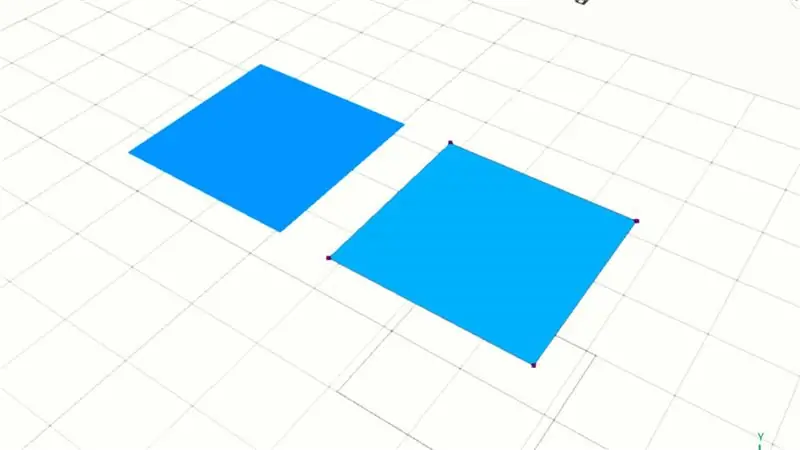
ในบทช่วยสอน Selfcad นี้ คุณสามารถเรียนรู้วิธีเชื่อมต่อจุดยอดในแบบจำลองพื้นผิว ต่อไปเราสามารถรวมเป็นวัตถุเดียวได้ ตรวจสอบออก!!!
ขั้นตอนที่ 1: เลือก Vertex
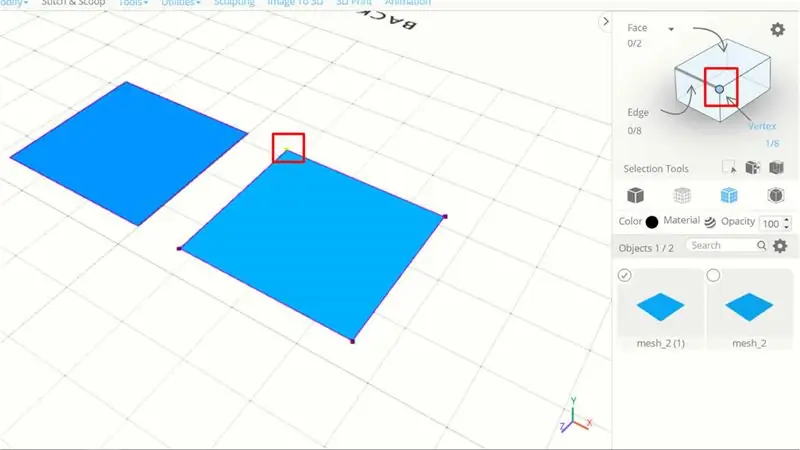
ตรวจสอบให้แน่ใจว่าคุณมีโมเดลพื้นผิว 2 แบบเป็นตัวอย่าง ฉันมีโมเดลพื้นผิวสี่เหลี่ยมผืนผ้า 2 แบบ คลิกถัดไปอันหนึ่งและเปิดใช้งานการแก้ไขจุดยอด
หลังจากนั้นคุณสามารถเลือกจุดยอด
ขั้นตอนที่ 2: ย้ายจุดยอดไปยังตำแหน่งเฉพาะ
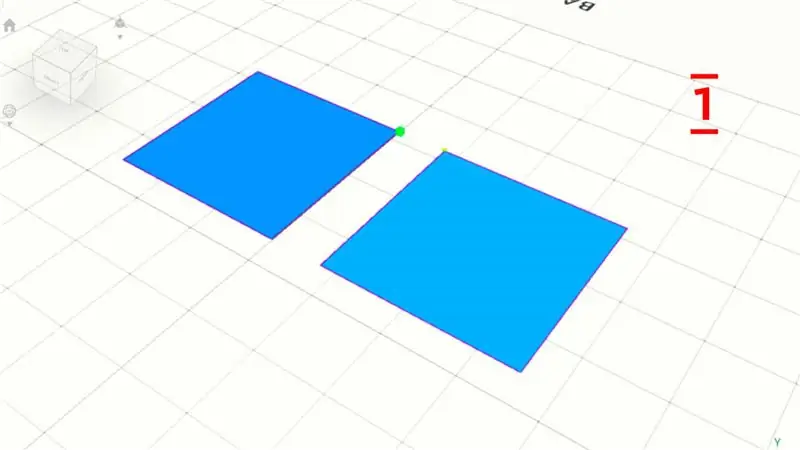
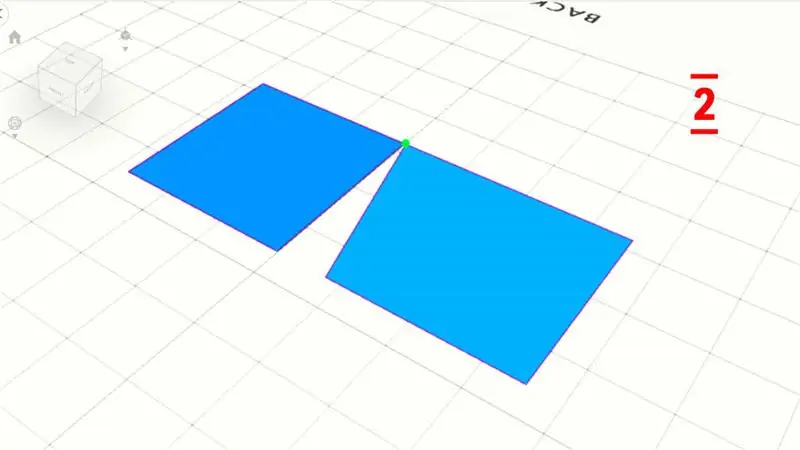
ในขั้นตอนนี้ คุณสามารถคลิกยูทิลิตี้ > snaps
คลิกถัดไปที่มุมของพื้นผิวอื่น แล้วจุดยอดจะเคลื่อนที่
ทำขั้นตอนเดียวกันกับจุดยอดอื่น ๆ
ขั้นตอนที่ 3: รวมพื้นผิวทั้งหมด
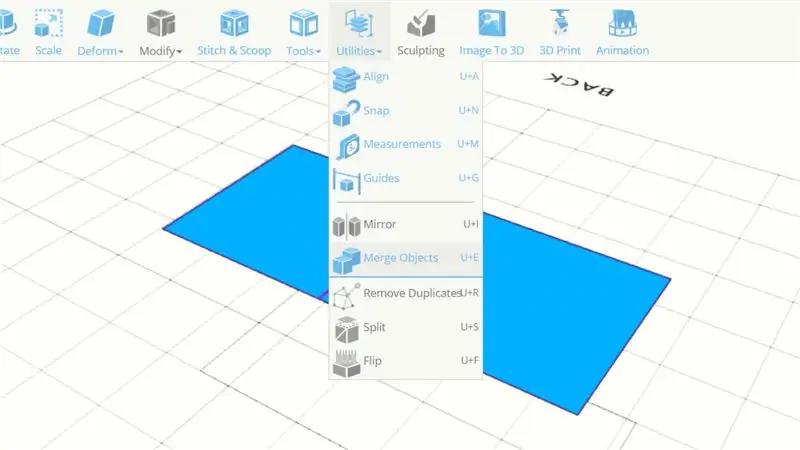
ขั้นแรก คุณสามารถยกเลิกการเลือกการแก้ไขจุดยอด แล้วเลือกแบบจำลองพื้นผิวทั้งหมด
คลิกยูทิลิตี้ > รวมวัตถุ ตอนนี้วัตถุจะถูกรวมเป็นหนึ่ง
แนะนำ:
การออกแบบเกมในการสะบัดใน 5 ขั้นตอน: 5 ขั้นตอน

การออกแบบเกมในการสะบัดใน 5 ขั้นตอน: การตวัดเป็นวิธีง่ายๆ ในการสร้างเกม โดยเฉพาะอย่างยิ่งเกมปริศนา นิยายภาพ หรือเกมผจญภัย
การตรวจจับใบหน้าบน Raspberry Pi 4B ใน 3 ขั้นตอน: 3 ขั้นตอน

การตรวจจับใบหน้าบน Raspberry Pi 4B ใน 3 ขั้นตอน: ในคำแนะนำนี้ เราจะทำการตรวจจับใบหน้าบน Raspberry Pi 4 ด้วย Shunya O/S โดยใช้ Shunyaface Library Shunyaface เป็นห้องสมุดจดจำใบหน้า/ตรวจจับใบหน้า โปรเจ็กต์นี้มีจุดมุ่งหมายเพื่อให้เกิดความเร็วในการตรวจจับและจดจำได้เร็วที่สุดด้วย
วิธีการติดตั้งปลั๊กอินใน WordPress ใน 3 ขั้นตอน: 3 ขั้นตอน

วิธีการติดตั้งปลั๊กอินใน WordPress ใน 3 ขั้นตอน: ในบทช่วยสอนนี้ ฉันจะแสดงขั้นตอนสำคัญในการติดตั้งปลั๊กอิน WordPress ให้กับเว็บไซต์ของคุณ โดยทั่วไป คุณสามารถติดตั้งปลั๊กอินได้สองวิธี วิธีแรกคือผ่าน ftp หรือผ่าน cpanel แต่ฉันจะไม่แสดงมันเพราะมันสอดคล้องกับ
การลอยแบบอะคูสติกด้วย Arduino Uno ทีละขั้นตอน (8 ขั้นตอน): 8 ขั้นตอน

การลอยแบบอะคูสติกด้วย Arduino Uno ทีละขั้นตอน (8 ขั้นตอน): ตัวแปลงสัญญาณเสียงล้ำเสียง L298N Dc ตัวเมียอะแดปเตอร์จ่ายไฟพร้อมขา DC ตัวผู้ Arduino UNOBreadboardวิธีการทำงาน: ก่อนอื่น คุณอัปโหลดรหัสไปยัง Arduino Uno (เป็นไมโครคอนโทรลเลอร์ที่ติดตั้งดิจิตอล และพอร์ตแอนะล็อกเพื่อแปลงรหัส (C++)
การสอน SelfCAD 3D UFO: 6 ขั้นตอน

SelfCAD 3D UFO Tutorial: วันนี้ เราสามารถเรียนรู้วิธีสร้าง 3d UFO ด้วยคำสั่ง selfcad basic modeling สำหรับผู้เริ่มต้น ลองดูสิ
